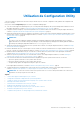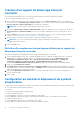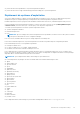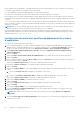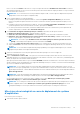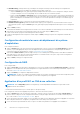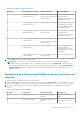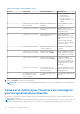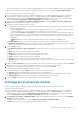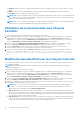Users Guide
Table Of Contents
- Dell Lifecycle Controller Integration version 3.0 pour Microsoft System Center Configuration Manager Guide de l’utilisateur
- Table des matières
- Présentation de Dell Lifecycle Controller Integration (DLCI) pour Microsoft System Center Configuration Manager
- Scénarios de cas d'utilisation
- Prérequis communs
- Modification et exportation du profil de configuration du BIOS d'un système
- Création, modification et enregistrement du profil RAID d'un système
- Comparaison et mise à jour de l'inventaire du micrologiciel
- Déploiement d’un système d’exploitation sur une collecte
- Exportation du profil de serveur vers la carte vFlash iDRAC ou le partage réseau
- Importation du profil du serveur à partir d'une carte vFlash iDRAC ou d'un partage réseau
- Affichage et exportation des journaux Lifecycle Controller
- Utilisation des profils NIC ou CNA
- Utilisation de Dell Lifecycle Controller Integration (DLCI)
- Gestion de licences pour DLCI
- Configuration de Dell Lifecycle Controller Integration à l'aide de Dell Connections License Manager
- Configuration des systèmes cibles
- Détection automatique et établissement de liaison
- Application de pilotes depuis la séquence de tâches
- Création d'un support de séquence de tâches (ISO de démarrage)
- Utilitaire System Viewer
- Configuration Utility
- Lancement de la console du contrôleur d'accès à distance intégré Dell (iDRAC)
- Task Viewer
- Tâches supplémentaires pouvant être effectuées à l'aide de Dell Lifecycle Controller Integration
- Configuration de la sécurité
- Validation d'un certificat client Dell émis en usine sur l'Integrated Dell Remote Access Controller pour la découverte automatique
- Pré-autoriser ladécouverte automatique des systèmes.
- Modification des références d'administration utilisées par Dell Lifecycle Controller Integration pour Configuration Manager
- Utilisation de l'interface utilisateur graphique
- Utilisation d'Array Builder (Générateur de matrice)
- Définition de règles à l'aide du Générateur de matrice
- Création d'un profil RAID à l'aide d'Array Builder (générateur de matrice)
- À propos de la création du Générateur de matrice
- Contrôleurs
- Ajout d'un contrôleur
- Modification d'un contrôleur
- Suppression d'un contrôleur
- Conditions de variable
- Ajout d'une nouvelle condition de variable
- Modification d'une condition de variable
- Suppression d'une condition de variable
- Matrices
- Ajout d'une nouvelle matrice
- Modification d'une matrice
- Suppression d'une matrice
- Disques logiques, également appelés disques virtuels
- Ajout d'un nouveau lecteur logique
- Modification d'un lecteur logique
- Suppression d'un lecteur logique
- Disques (disques de la matrice)
- Ajout d'un nouveau disque
- Changement de disque
- Suppression d'un disque
- Importation d'un profil
- Utilisation de Configuration Utility
- Création d'un support de démarrage Lifecycle Controller
- Configuration du matériel et déploiement du système d'exploitation
- Déploiement de systèmes d'exploitation
- Configuration du matériel et workflow de déploiement du système d’exploitation
- Mise à jour du micrologiciel au cours du déploiement du système d'exploitation
- Configuration du matériel au cours du déploiement du système d'exploitation
- Configuration de RAID
- Application d'un profil NIC ou CNA à une collection
- Application d'un profil integrated Dell Remote Access Controller à une collection
- Comparer et mettre à jour l'inventaire du micrologiciel pour les systèmes d'une collection
- Affichage de l'inventaire du matériel
- Vérification de la communication avec Lifecycle Controller
- Modification des identifiants sur les Lifecycle Controller
- Affichage et exportation des journaux Lifecycle Controller d'une collection
- Restauration de la plateforme pour une collection
- Comparaison des profils NIC ou CNA par rapport aux systèmes d'une collection
- Utilisation de l'utilitaire Importer un serveur
- Utilisation de l'utilitaire System Viewer
- Visualisation et modification de la configuration BIOS
- Visualisation et configuration RAID
- Configuration des profils iDRAC pour un système
- Configuration des NIC et CNA d'un système
- Comparaison et mise à jour de l'inventaire du micrologiciel
- Comparaison du profil de configuration matérielle
- Affichage des journaux Lifecycle Controller
- Afficher l'inventaire du matériel pour le système.
- Restauration de plateforme d'un système
- Dépannage
- Configuration des services Web d'approvisionnement Dell sur IIS
- Spécifications relatives à la configuration réseau de la détection automatique Dell
- Mise à niveau ou correction de problèmes
- Dépannage de l'affichage et de l'exportation des journaux Lifecycle Controller
- Problèmes et solutions
- Échec du démarrage des pilotes réseau
- Problème 2
- Problème 3
- Problème 4
- Problème 5
- Problème 6
- Problème 7
- Problème 8 :
- Problème 9
- Problème 10
- Problème 11
- Problème 12
- Problème 13
- Problème 14
- Problème 15
- Échec d'accès au partage CIFS à l'aide du nom d'hôte
- Problème 17
- Problème 18
- Problème 19
- Problème 20
- Problème 22
- Problème 22
- Messages d'état de Dell Connections License Manager
- Le déploiement d'ESXi ou de RHEL sur les systèmes Windows les déplace vers la collection ESXi ou RHEL, mais ne peut pas être supprimé à partir de la collection Windows gérée
- Documentation et ressources connexes
Dans ce cas, le bouton Suivant est désactivé et vous pouvez cliquer directement sur Redémarrer la collecte ciblée. Les tâches
de configuration matérielle sont envoyées en fonction des options sélectionnées durant les étapes précédentes. Vous pouvez afficher
l’état des tâches dans Task Viewer.
REMARQUE : Si vous sélectionnez un serveur pour démarrer depuis un SAN, vous devez ignorer le déploiement du système
d’exploitation sur une collecte depuis Configuration Utility.
17. Si vous souhaitez déployer le système d'exploitation :
● Pour déployer des systèmes d’exploitation Windows : sélectionnez Système d’exploitation Windows, puis sélectionnez
l’annonce pour publier la séquence de tâches sur la collecte. Sélectionnez ensuite le système d’exploitation à déployer sur la
collecte.
● Pour déployer des systèmes d’exploitation non Windows : sélectionnez Système d’exploitation non Windows, sélectionnez le
système d’exploitation, saisissez les informations nécessaires, puis cliquez sur Suivant.
● Les autres options des boutons Démarrer, Informations d’identification et Parcourir sont désactivées pour le déploiement de
systèmes d’exploitation non Windows dans Sélectionner l’image ISO.
18. Sous Sélectionner un support de démarrage Lifecycle Controller, sélectionnez une des options suivantes :
● Démarrer sur l'image ISO du réseau : redémarre l'image ISO spécifiée.
● Activer ISO sur la carte vFlash et redémarrer : télécharge l'image ISO sur la carte vFlash et redémarre le système.
● Redémarrer sur la carte vFlash (l’image ISO doit être présente sur la carte vFlash) : redémarre sur la carte vFlash.
Assurez-vous que l'image ISO est présente sur la carte vFlash.
REMARQUE : Pour utiliser l’option Redémarrer sur la carte vFlash (l’image ISO doit être présente sur la carte
vFlash), le nom d’étiquette de la partition créée sur la vFlash doit être ISOIMG.
● Cochez la case Utiliser l’ISO de réseau comme secours si vous souhaitez que l’ISO de réseau soit une étape de secours.
● Cliquez sur Parcourir et sélectionnez le chemin de l’emplacement où le support de démarrage du Dell Lifecycle Controller est
enregistré.
REMARQUE :
si vous avez défini un emplacement de partage par défaut pour le support de démarrage Lifecycle Controller,
l'emplacement par défaut est renseigné automatiquement.
19. Saisissez le nom d’utilisateur et le mot de passe permettant d’accéder au partage où se trouve le support de
démarrage Dell Lifecycle Controller.
20. Cliquez sur Redémarrer la collecte ciblé. Cette option envoie les tâches de chaque système de la collecte à Task Viewer (outil
d’affichage des tâches). Pour afficher les tâches actuellement en file d'attente et leur état, ouvrez Task Viewer (outil d'affichage des
tâches) en cliquant sur l'icône Dell dans la barre des tâches.
Après qu'un système doté d'un iDRAC a reçu la commande WS-MAN, il redémarre sur Windows PE et exécute la séquence de tâches
affichée. Il démarre ensuite automatiquement sur le support de démarrage du Lifecycle Controller, en fonction de l'ordre de démarrage
que vous avez établi dans la séquence de tâches.
REMARQUE :
si vous souhaitez mettre à jour un système après le déploiement du système d'exploitation et que les services
système ne sont toujours pas disponibles, vous pouvez alors réinitialiser l'iDRAC au moyen de son interface basée sur le Web. Pour
de plus amples informations, consultez Guide de l’utilisateur des services à distance Dell Lifecycle Controller disponible à l’adresse
Dell.com/support/home.
REMARQUE : si un point d'exclamation jaune apparaît dans le Gestionnaire de périphériques après le déploiement du système
d'exploitation Windows 2016, téléchargez et installez les pilotes nécessaires depuis Dell.com/support/home.
Une fois le déploiement réussi, le système avec iDRAC se déplace vers la collecte Dell Lifecycle Controller géré (système
d’exploitation déployé) sous Tous les serveurs Dell Lifecycle Controller.
REMARQUE :
Si vous changez le nom de l’hôte des systèmes cibles après le déploiement du système d’exploitation, le système
continue à apparaître dans la collecte Dell Lifecycle Controller géré (système d’exploitation déployé) de la console
Configuration Manager. Vous n’avez pas à détecter de nouveau le système lorsque vous changez le nom de l’hôte.
Mise à jour du micrologiciel au cours du déploiement du système
d'exploitation
Pour mettre à jour le micrologiciel :
1. Sélectionnez l'une des options suivantes :
Utilisation de Configuration Utility
35